Apple Business Managerでは何ができる?無料で使える?ABMを徹底解説!
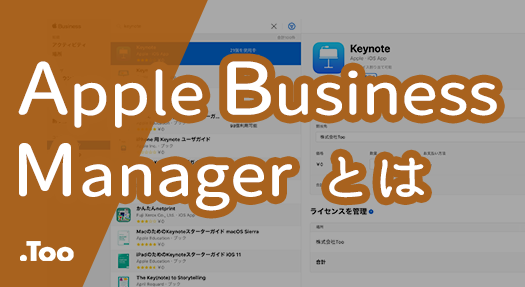
Apple Business Managerとは?
Apple Business Managerとは、Appleが用意している無料のWEBポータルで、法人単位で登録することでAppleのプログラムを利用したデバイス管理を可能にします。
Automated Device Enrollmentによるゼロタッチ導入や、Volume Purchaseによるアプリの購入に必須のツールです。
管理ツール(MDM)との違いや機能、基本の操作方法をご紹介します。
Apple Business Managerとは
Apple Business Manager(以下、ABM)は、法人でAppleデバイスやアカウントを管理し、MDMによる管理をサポートするためのWebポータルです。
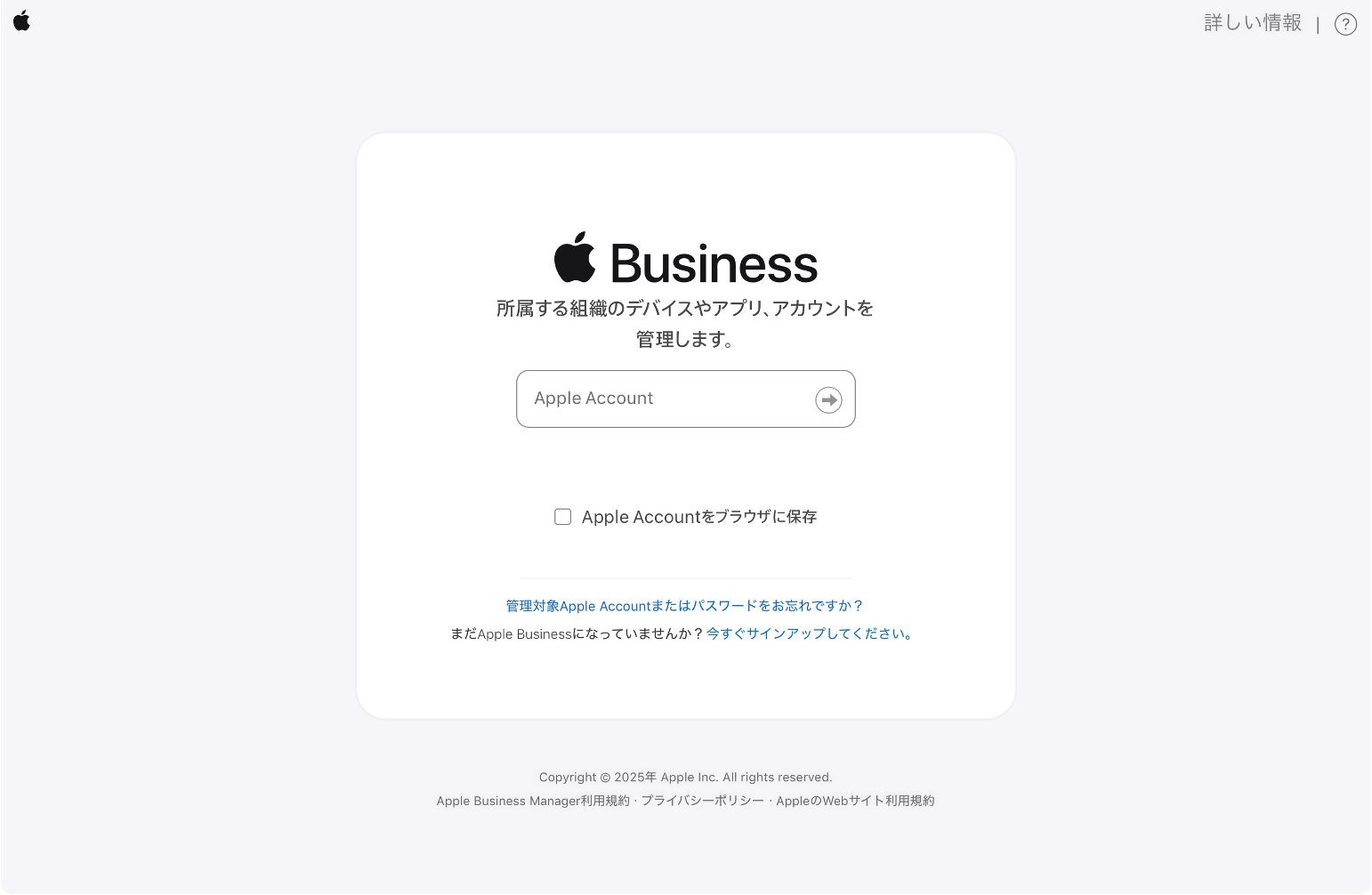
法人であれば、無料で登録・利用することができます。
登録にはD-U-N-Sナンバーが必要となるため、個人の方は利用することができません。また、登録の際は他のAppleサービスで使われていない、新しいApple Accountが必要です。
Apple Business Managerへの登録方法は、マニュアルをご用意しております。
※登録手順は予告なく変更となる可能性がございますのでご了承ください。
登録すると、主に下記の機能を利用することができます。(2025年7月時点)
- ABMとデバイスを入荷前に紐付け、MDMへの自動割り当て(自動デバイス登録)
- ABM内のストアで、法人組織単位でのアプリやブックの購入(Volume Purchase)
- 有償アプリを購入するためのVPPクレジット登録
- 管理対象Apple Account(Managed Apple Account)の作成とアカウント管理
- 管理対象Apple Accountのアクセス制限
- ABM登録済デバイスのアクティベーションロックの解除
MDMとの違いと、連携によって出来ること
よく勘違いされるポイントなのですが、「ABMだけでデバイスの管理が完結する」わけではありません。 ABMは基本的に、MDM(Mobile Device Management)製品と連携して利用するサービスです。
ABM自体は無料で登録・利用できますが、ABM単体では購入したアプリや制限設定を配布することができません。ゼロタッチ導入の際の初期設定内容も、MDM側で構築する必要があります。
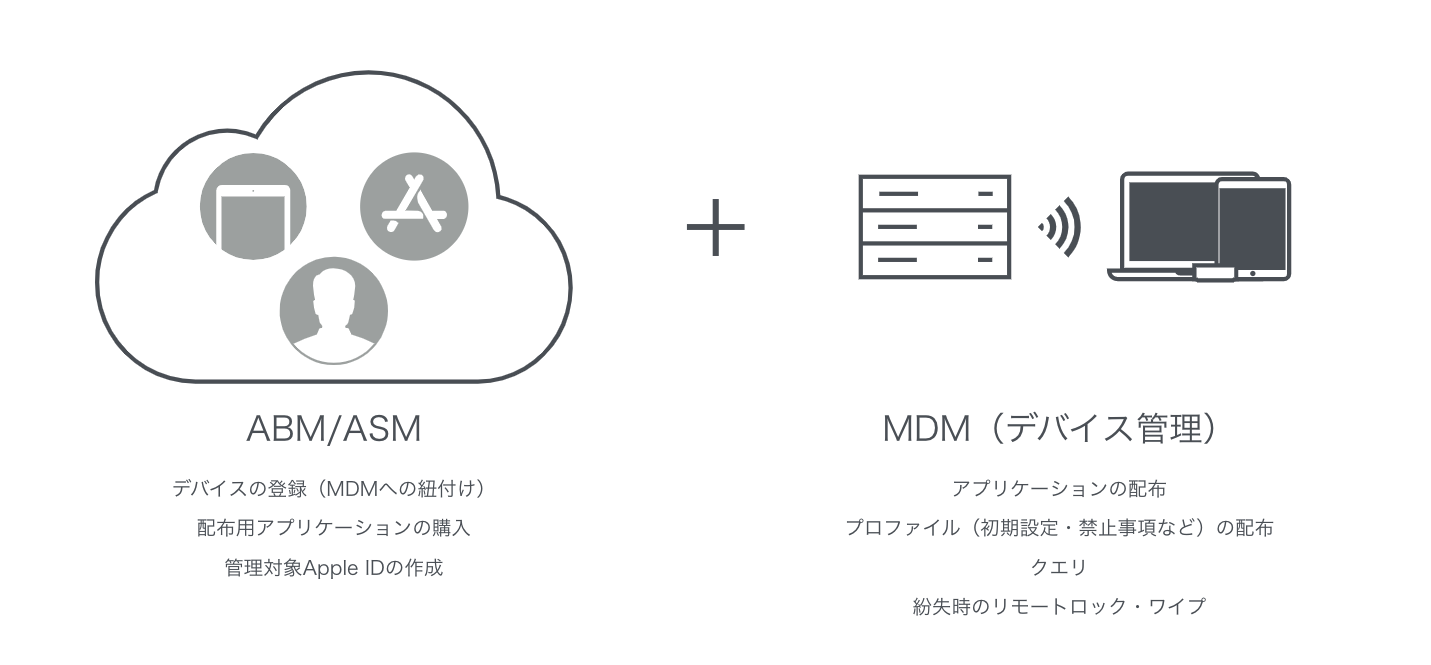
実際にデバイスに適用させる設定を作るのがMDMで、配布するアプリを入手したり、デバイスを組織の所有物として紐付けたりしてMDMによる管理をサポートするのがABMと考えていただければと思います。
従業員にアカウント(管理対象Apple Account)を発行し、ABMを操作する権限を与える等はABM単体で可能です。
しかし、一般社員に付与する管理対象Apple Accountは、通常のApple Accountとは異なり、アプリのインストール等の機能を使うことができません。
MDMからアプリ配布を行うことが前提のため、こちらも単体で運用することは難しいでしょう。
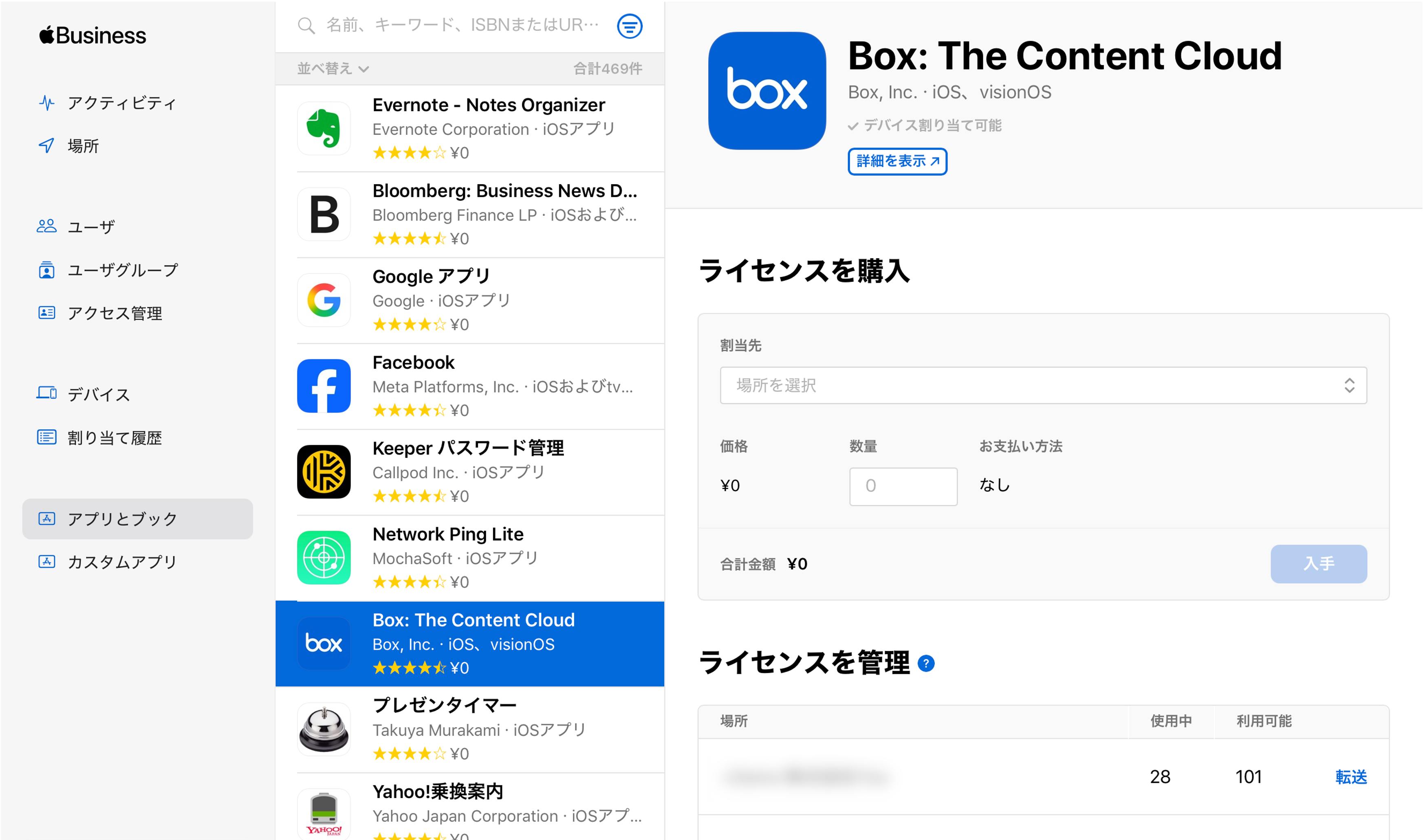
自動デバイス登録で叶えるキッティングの簡易化
さて、ABMとMDMを連携させる大きなメリットの一つが、自動デバイス登録(Automated Device Enrollment、ADE)によるキッティングの簡易化です。 ゼロタッチ導入、つまり新しいデバイスの箱を開けて管理者が細かい設定をすることなく、ほぼ触らずにキッティングが完了します!
実現のためには、販売店やApple Storeでデバイスをご注文いただく際に、あらかじめデバイスをABMに紐付ける必要があります!
ABMへの紐付けは、ご注文時に弊社のような販売店宛に企業のABMで取得できる「組織ID」をご連絡いただくだけです。
そして、ABM側に弊社からお伝えする販売店IDをご登録いただければ、購入の準備は完了です。
申請書類や作業マニュアルがございますので、詳しくは「ABMに紐付けた状態でApple製品を購入したい!」とお問い合わせください。入荷時に我々の方で作業を行い、お客様のABM環境にあらかじめ紐付けられたデバイスをお届けいたします。
箱を開けたばかりのデバイスをネットワークに繋げるだけで、アプリや制限情報・プロファイルが自動で流し込まれ、デバイスの初期設定の時間を大幅に削減できます。
▼ABM内で購入したデバイスが、自動でMDMサーバに割り当てられます。
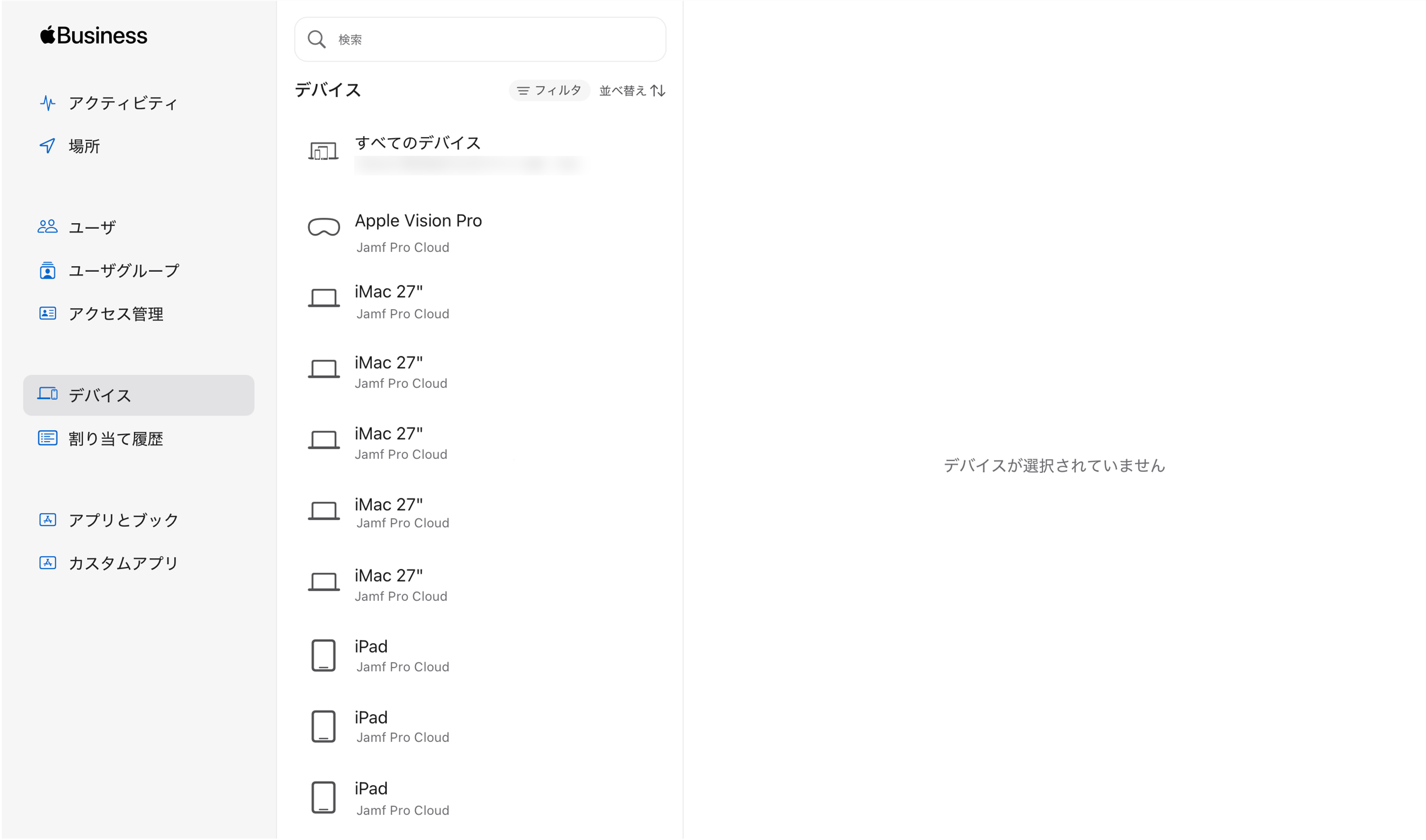
購入したデバイスがABMに表示されていることが確認できます。ABM上の設定で自動でMDMサーバに割り当てることも可能です。
ゼロタッチ導入ができる以外にも、iOS/iPadOSは自動デバイス登録によってMDMへの自動登録を行うことで「監視対象」というステータスになり、すべてのリモートコマンドや制限の設定をご利用いただくことができるようになります。
また、こちらはABM単体で利用できる機能ですが、ABMに紐付いているデバイスのアクティベーションロックをABM上で解除することができるので、退職者のデバイスにアクティベーションロックがかかっていて再利用ができない……といったようなトラブルを回避することができるのも嬉しいポイントです。
購入後のデバイスをApple ConfiguratorというmacOS/iOS用アプリケーションで手動でABMに紐づけることも可能ですが、実施にあたってはデバイスの初期化が必須となりますので、基本的には購入時の紐付けを推奨します。
※手動で紐付け可能なデバイス:iPhone, iPad, AppleシリコンまたはApple T2チップを搭載したMac
デバイスを手動でABMに紐付ける方法はこちらの動画をご覧ください。
管理対象Apple Accountとアカウント管理
ABMで作成するアカウントは、「管理対象Apple Account(Managed Apple Account)」という組織向けのApple Accountとなります。 通常のApple Accountとは異なり、IT管理者が従業員のアカウントを一括で作成することが可能です。
このアカウントには、次の2通りの使い方があります。
- ABMにログインし、アプリ購入やアカウント作成を行う(適応する権限が必要)
- 業務用デバイスにサインインするApple Accountとして、Appleの一部アプリやサービスを使う
アカウントを作成する際に、5種類の役割から必要なものを設定します。役割は複数追加も可能です。
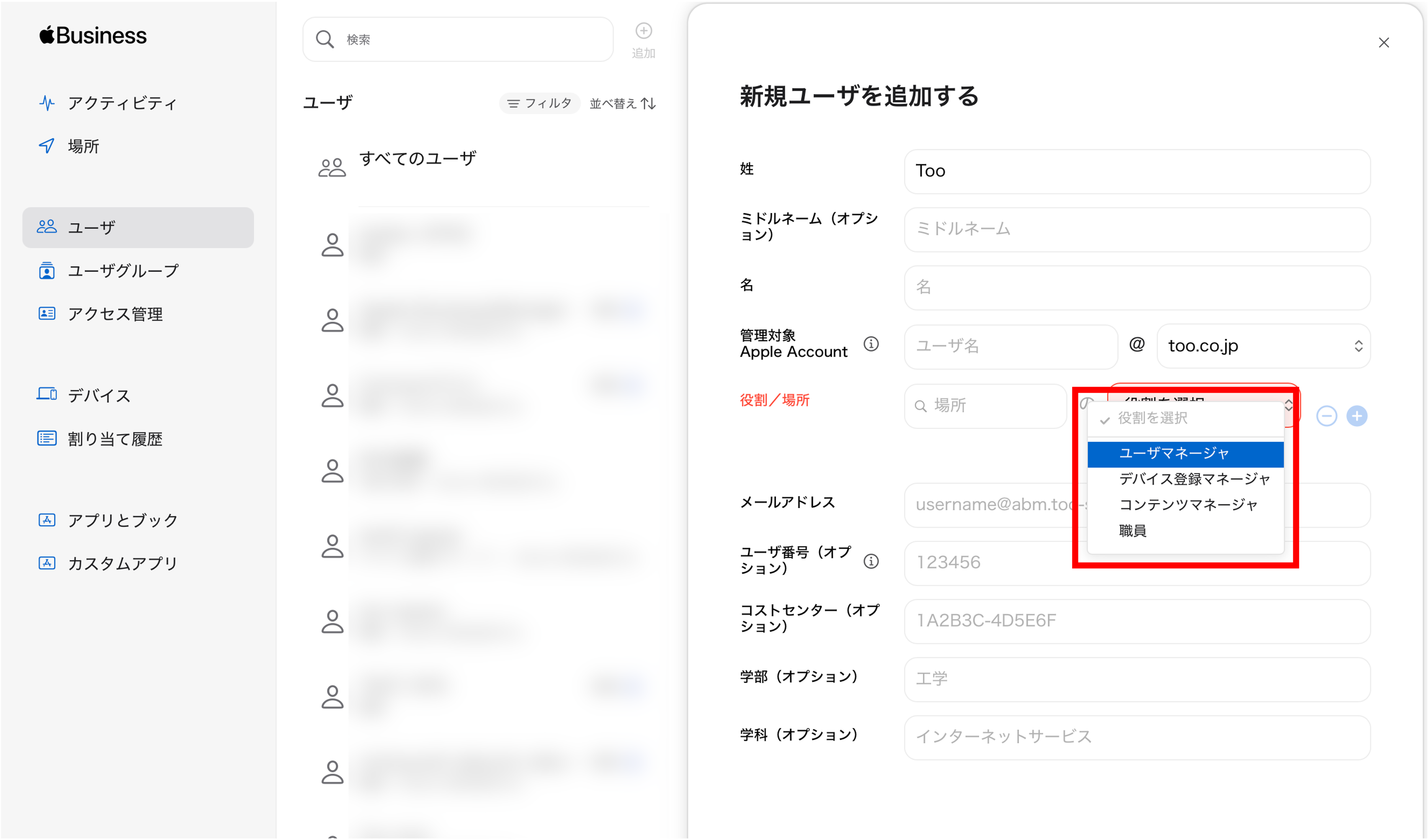
5つのアカウント権限は以下のとおりです。
1. 管理者
ABM上で最も強い権限を持つ役割です。ABMの新規登録を行なったメールアドレスは、「管理者」の権限を持つ管理対象Apple Accountとして設定され、すべてのアクションを行うことができます。また、ABMの利用規約が更新された際、継続利用には管理者の規約同意が必要です。
この役割だけ付与できる数が決まっており、最大5人まで追加できます。
2. ユーザマネージャ
主にアカウント管理を行う役割です。管理対象Apple Accountの作成、編集、削除、パスワードリセットなどが可能です。
3. デバイス登録マネージャ
主にAutomated Device Enrollementの設定に関わる役割です。MDMサーバの追加やデバイスの割り当てなどが可能です。
4. コンテンツマネージャ
主にアプリやブックの管理に関わる役割です。アプリの購入と管理、デバイスへの割り当てなどが可能です。
5. 職員
Apple Business Managerの操作を行わず、管理対象Apple Accountを使う一般社員の役割です。
管理対象Apple Accountについては、個別の掘り下げ記事もございますのでそちらもご覧ください。
→ 管理対象Apple Accountとは?【基礎編】
中々利用のコツが掴みづらいABMですが、MDMによるデバイス管理を始める際は、ほとんどの場合登録が必須となります。Apple AccountやABMといった仕組みの利用方法はもちろん、導入に関する不安やご懸念な点がありましたら、経験豊富なTooのスタッフにぜひご相談ください。
記事は2024年5月21日現在の内容です。
この記事に付けられたタグ
おすすめ記事を見る




